Introducción
Este documento describe los pasos para actualizar un entorno de Secure Firewall Management Center (FMC) en alta disponibilidad (HA).
Prerequisites
Requirements
Cisco recomienda tener conocimientos de estos temas:
- Conceptos de alta disponibilidad
- Configuración segura de FMC
Componentes Utilizados
La información de este documento se basa en Virtual Secure FMC, versión 7.1.0.
La información que contiene este documento se creó a partir de los dispositivos en un ambiente de laboratorio específico. Todos los dispositivos que se utilizan en este documento se pusieron en funcionamiento con una configuración verificada (predeterminada). Si tiene una red en vivo, asegúrese de entender el posible impacto de cualquier comando.
Antecedentes
La actualización debe ser de un par a la vez.
En primer lugar, detenga la sincronización entre los pares.
A continuación, la actualización debe realizarse primero en el modo de espera, seguida del FMC activo.

Advertencia: Mientras el par en espera está trabajando en comprobaciones previas/instalación, ambos pares cambian a activo; esto se denomina split-brain.
Se espera totalmente durante la actualización. Durante este tiempo, no debe realizar ni implementar ningún cambio en la configuración.
Si realiza algún cambio en la configuración, se puede perder después de reiniciar la sincronización.
Pre-actualización
- Planifique su ruta de actualización. En las implementaciones de FMC, normalmente se actualiza el FMC y, a continuación, sus dispositivos administrados. Sepa siempre qué actualización acaba de realizar y cuál es la siguiente.
- Lea todas las directrices de actualización y planifique los cambios de configuración.
- Compruebe el ancho de banda. Asegúrese de que la red de gestión dispone del ancho de banda necesario para realizar transferencias de datos de gran tamaño.
- Programar ventanas de mantenimiento.
- Realice una copia de seguridad de la configuración antes y después de la actualización. System > Back up / Restore > Copia de seguridad de Firepower Management. Descargue la copia de seguridad en el equipo local.
- Actualice el alojamiento virtual. Esto es necesario cuando se ejecuta una versión anterior de VMware.
- Compruebe las configuraciones.
- Verifique la sincronización NTP.
FMC: Elija System > Configuration > Time.
Dispositivos: utilice el comando CLI show time.
- Compruebe el espacio en disco.
- Implemente configuraciones. En las implementaciones de alta disponibilidad de FMC, solo es necesario realizar la implementación desde el par activo.
- Marque las tareas en ejecución. Asegúrese de que no hay implementaciones pendientes.
Procedimiento de actualización
Paso 1. Pausar sincronización
En la unidad activa, vaya a la pestaña High Availability en el FMC.
System > Integration > High Availability
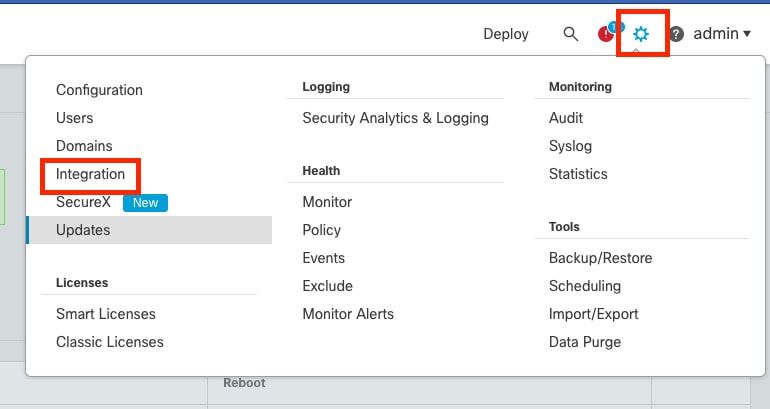 Pausar sincronización. Seleccionar sistema e integración
Pausar sincronización. Seleccionar sistema e integración
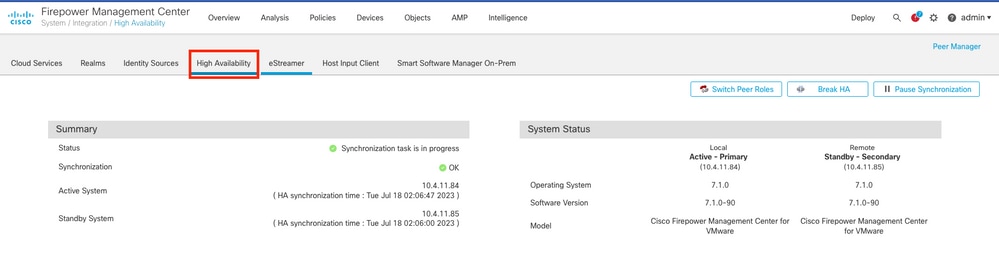 Pausar sincronización. Seleccionar alta disponibilidad
Pausar sincronización. Seleccionar alta disponibilidad
Seleccione Pausar sincronización.
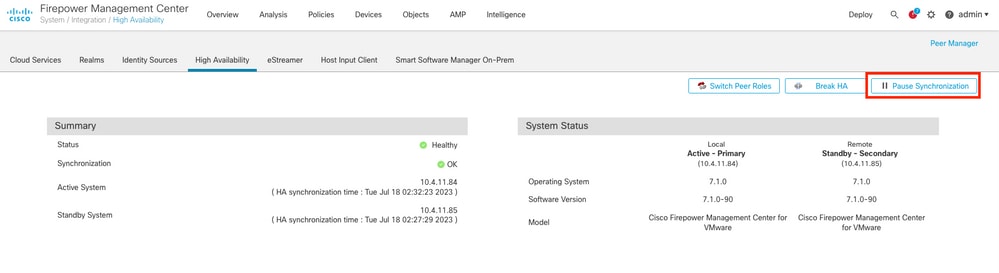 Pausar sincronización
Pausar sincronización
Espere a que se detenga la sincronización. El estado debe ser Pausado por el usuario una vez finalizado.
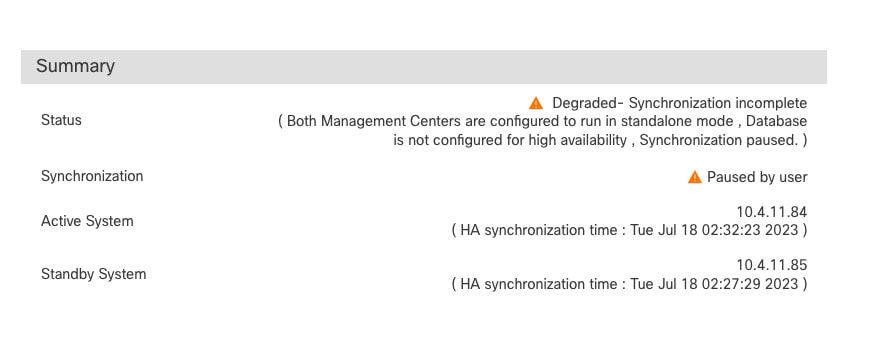 El estado de sincronización debe ser En pausa por usuario
El estado de sincronización debe ser En pausa por usuario
Paso 2. Cargar el paquete de actualización
Inicie sesión en la unidad en espera y cargue el paquete de actualización.
System > Updates > Upload Update
 Cargar el paquete de actualización
Cargar el paquete de actualización
Examine el paquete descargado anteriormente de la versión que se va a actualizar.
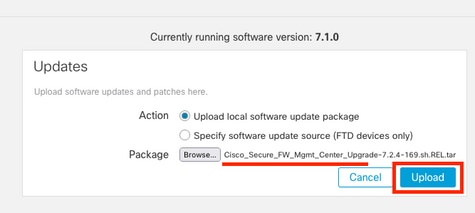 Seleccionar archivo de actualización
Seleccionar archivo de actualización
Paso 3. Comprobación de preparación
Realice una comprobación de disponibilidad en el dispositivo que se va a actualizar.
Haga clic en el icono install junto al paquete de actualización correspondiente.
 Instalar paquete de actualización para comprobación de preparación
Instalar paquete de actualización para comprobación de preparación
Seleccione el dispositivo que desea comprobar y haga clic en Comprobar preparación.
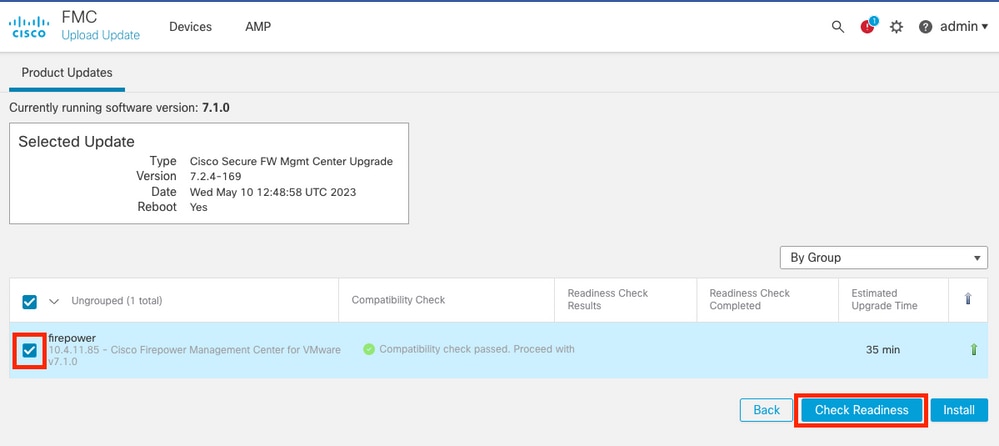 Seleccione Comprobar preparación
Seleccione Comprobar preparación
El progreso se puede comprobar en el centro de mensajes.
Mensajes > Tareas > En ejecución
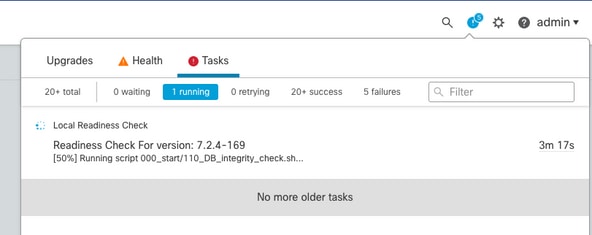 Comprobación de preparación en curso
Comprobación de preparación en curso
Una vez completado, puede ver el estado en los resultados de la comprobación de preparación.
Si tiene éxito, puede continuar con la instalación del paquete.
Paso 4. Instalación del paquete de actualización
Seleccione el dispositivo que desea actualizar. Haga clic en Instale.
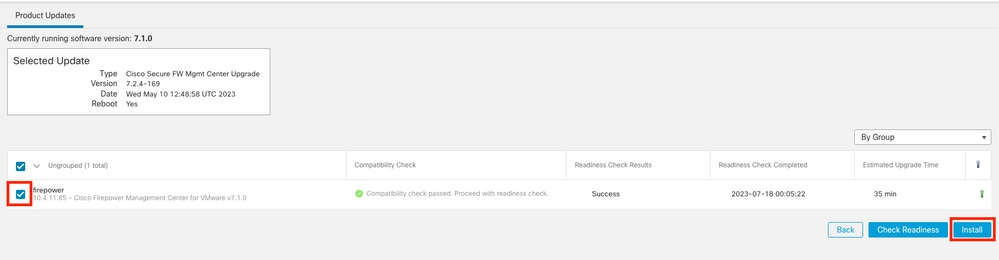 Instalación del paquete de actualización
Instalación del paquete de actualización
Advertencia para el cerebro partido, haga clic en Aceptar.
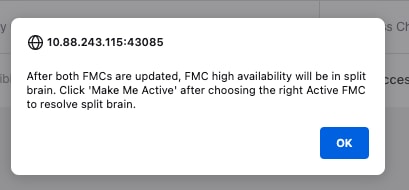 Advertencia sobre la división del cerebro
Advertencia sobre la división del cerebro
El progreso se puede verificar en Mensajes > Tareas.
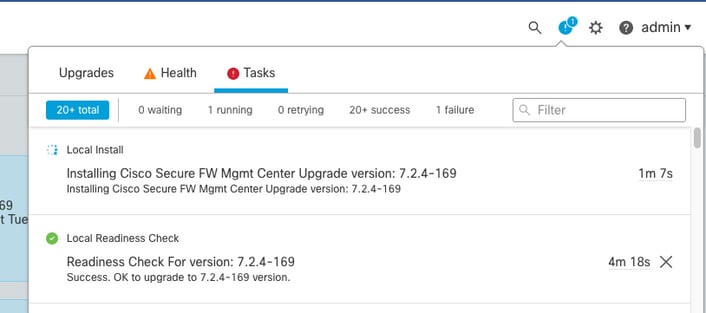 Instalación del monitor
Instalación del monitor

Nota: La instalación tarda unos 30 minutos en completarse.
Si tiene acceso CLI, el progreso se puede verificar en la carpeta de actualización /var/log/sf; pase al modo experto e ingrese al acceso raíz.
> expert
admin@firepower:~$ sudo su
Password:
root@firepower:/Volume/home/admin# cd /var/log/sf/
root@firepower:/var/log/sf# ls
Cisco_Secure_FW_Mgmt_Center_Upgrade-7.2.4
root@firepower:/var/log/sf/Cisco_Secure_FW_Mgmt_Center_Upgrade-7.2.4# ls
000_start AQ_UUID DBCheck.log exception.log flags.conf main_upgrade_script.log status.log status.log.202307180405 upgrade_readiness upgrade_status.json upgrade_status.log upgrade_version_build
root@firepower:/var/log/sf/Cisco_Secure_FW_Mgmt_Center_Upgrade-7.2.4# tail -f status.log
Una vez completada la actualización, el FMC se reinicia.
ui:[100%] [1 mins to go for reboot]Running script 999_finish/999_zzz_complete_upgrade_message.sh...
ui:[100%] [1 mins to go for reboot] Upgrade complete
ui:[100%] [1 mins to go for reboot] The system will now reboot.
ui:System will now reboot.
Broadcast message from root@firepower (Tue Jul 18 05:08:57 2023):
System will reboot in 5 seconds due to system upgrade.
Broadcast message from root@firepower (Tue Jul 18 05:09:02 2023):
System will reboot now due to system upgrade.
ui:[100%] [1 mins to go for reboot] Installation completed successfully.
ui:Upgrade has completed.
state:finished
Broadcast message from root@firepower (Tue Jul 18 05:09:25 2023):
The system is going down for reboot NOW!
Después del reinicio, el FMC físico debe mostrar el modelo correcto en el FMC.
GUI > Ayuda > Acerca de
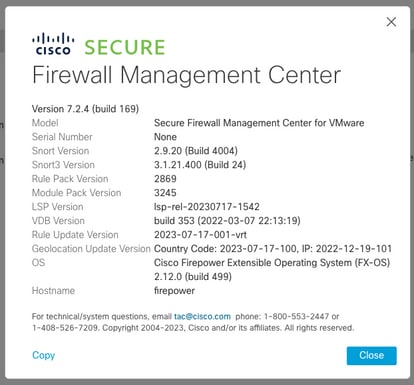 Información de modelo y versión en FMC
Información de modelo y versión en FMC
Integración > Alta disponibilidad
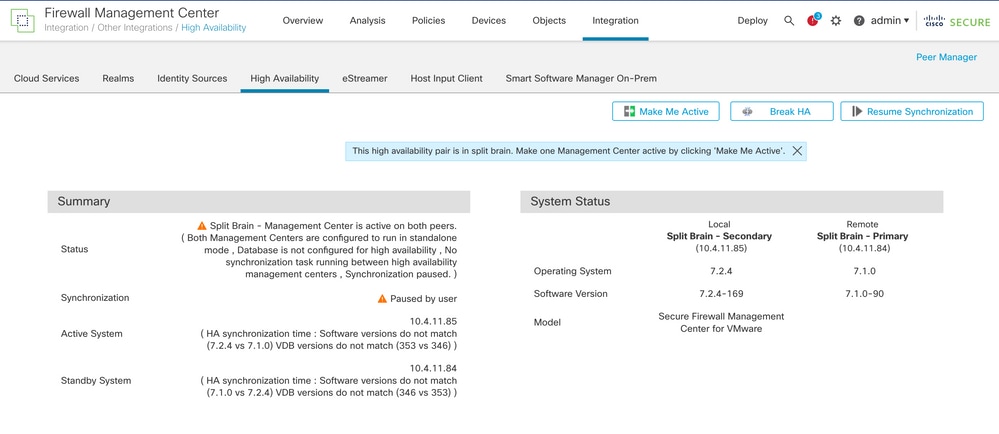 Resumen de HA cuando solo se actualiza el FMC en espera
Resumen de HA cuando solo se actualiza el FMC en espera
A través de CLI, la versión se puede comprobar después de aceptar el CLUF.
Copyright 2004-2023, Cisco and/or its affiliates. All rights reserved.
Cisco is a registered trademark of Cisco Systems, Inc.
All other trademarks are property of their respective owners.
Cisco Firepower Extensible Operating System (FX-OS) v2.12.0 (build 499)
Cisco Secure Firewall Management Center for VMware v7.2.4 (build 169)
>
> show version
-------------------[ firepower ]--------------------
Model : Secure Firewall Management Center for VMware (66) Version 7.2.4 (Build 169)
UUID : 1c71ae24-1e60-11ed-8459-9758e19f1a24
Rules update version : 2023-01-09-001-vrt
LSP version : lsp-rel-20220511-1540
VDB version : 353
----------------------------------------------------
Paso 5. Actualizar par activo
Repita los pasos dos a cuatro en la unidad Activa:
- Cargue el paquete de actualización.
-
Comprobación de preparación.
-
Instale el paquete de actualización.
Paso 6. Active el CSP deseado
Una vez completada la actualización en ambos FMC, inicie sesión en el FMC que desea convertir en unidad activa y seleccione la opción Make Me Active (Activar).
Integración > Alta disponibilidad > Activar
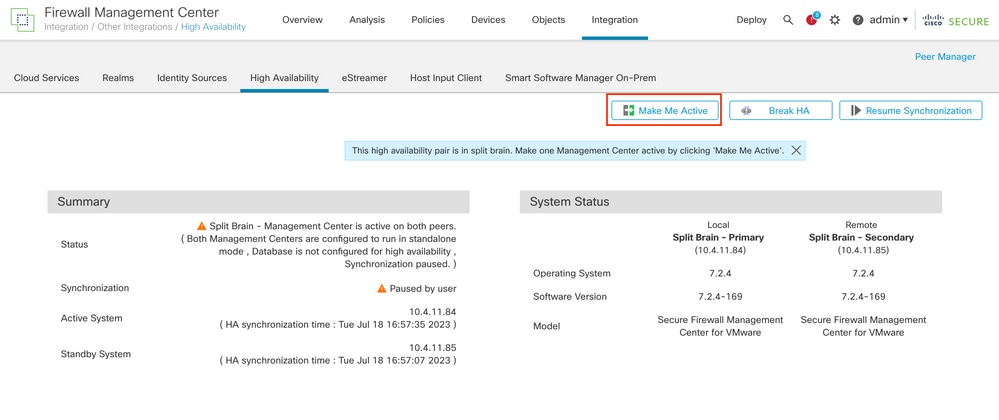 Active el CSP deseado
Active el CSP deseado
Advertencias sobre procesos y sobrescribir cualquier configuración realizada en el par en espera, seleccione YES para continuar.
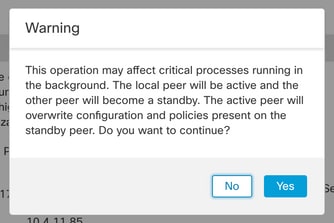 Advertencia sobre configuración de sobrescritura activa en par en espera
Advertencia sobre configuración de sobrescritura activa en par en espera
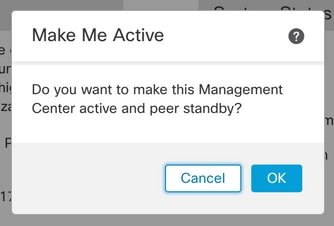 Seleccione Aceptar
Seleccione Aceptar
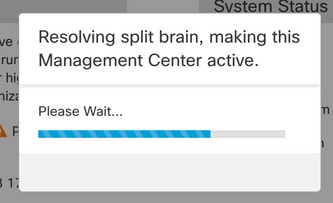 Resolviendo la división del cerebro
Resolviendo la división del cerebro
Espere hasta que se reinicie la sincronización y el otro FMC active el modo de espera.
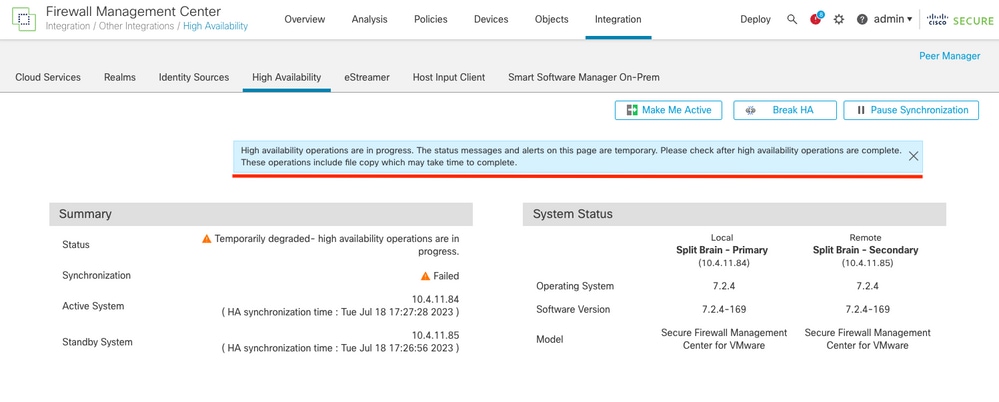 Sincronización de FMC
Sincronización de FMC

Nota: la sincronización puede tardar hasta 20 minutos en completarse.
Implemente los cambios pendientes en la unidad activa de FMC para completar el proceso de actualización.
Validación
Una vez que ambos FMC estén en la misma versión y la sincronización haya finalizado, la ficha Resumen de HA debe tener el siguiente aspecto:
Integración > Alta disponibilidad
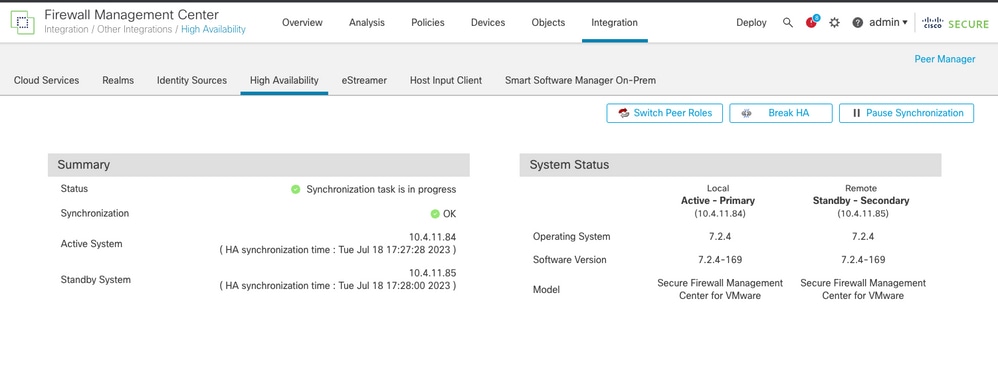 Validación de actualización en FMC
Validación de actualización en FMC

Advertencia: si el estado de sincronización final muestra un estado degradado u otro resultado distinto de OK, póngase en contacto con el TAC.


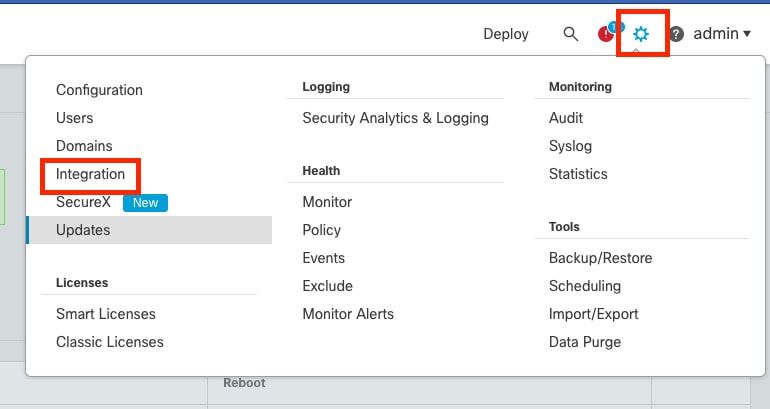
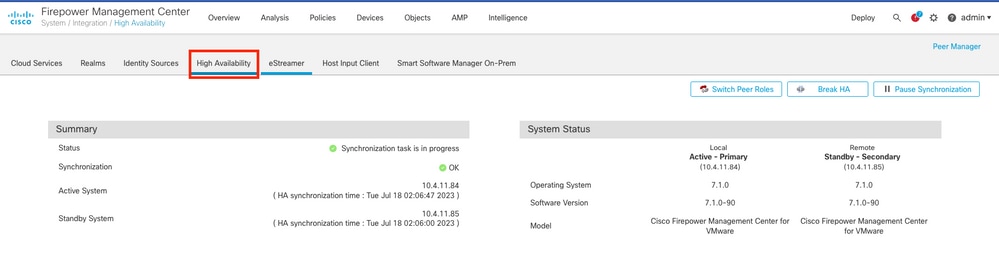
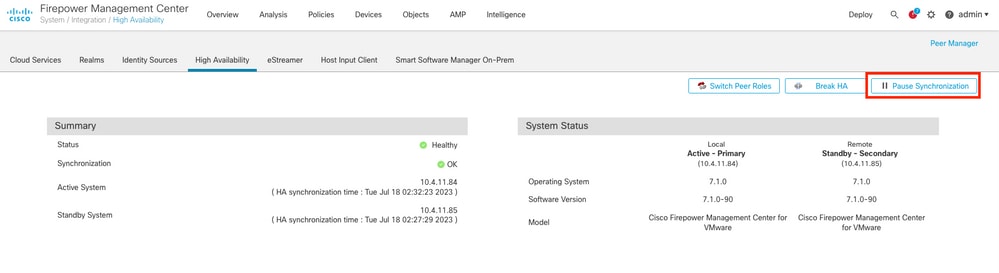
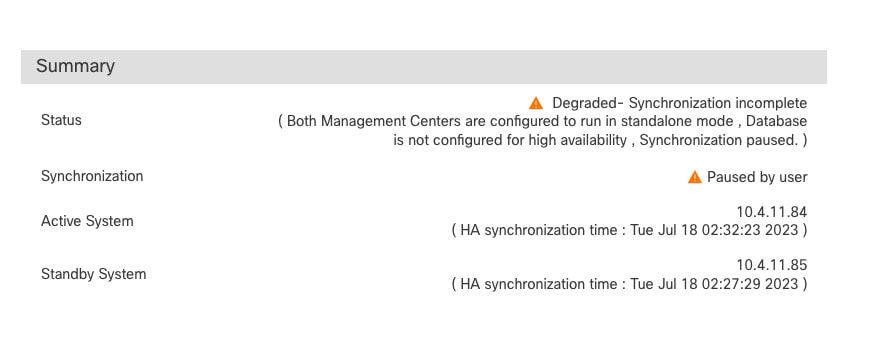

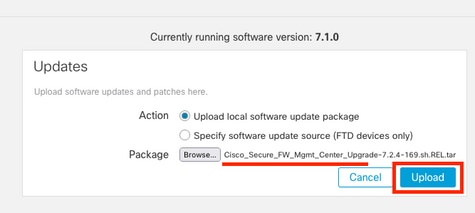

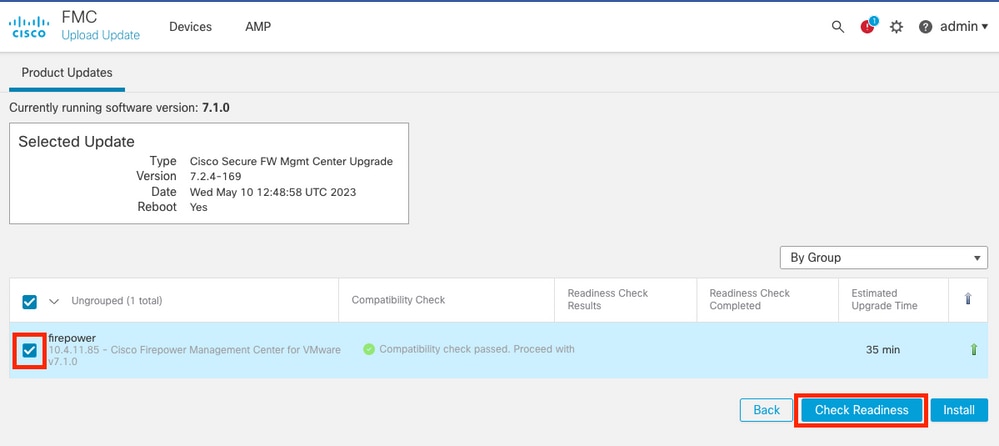
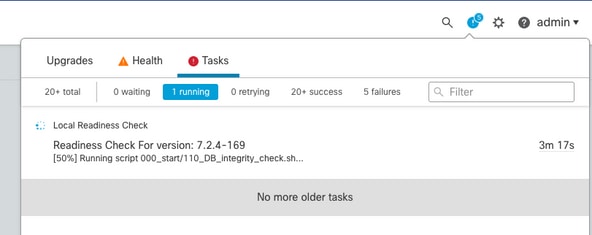
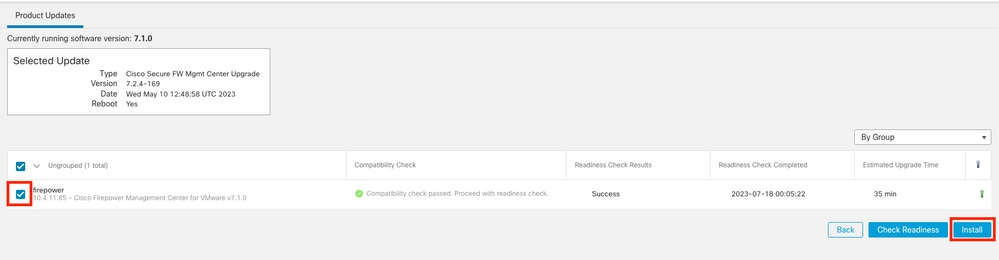
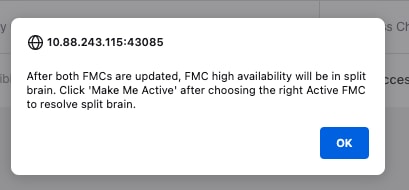
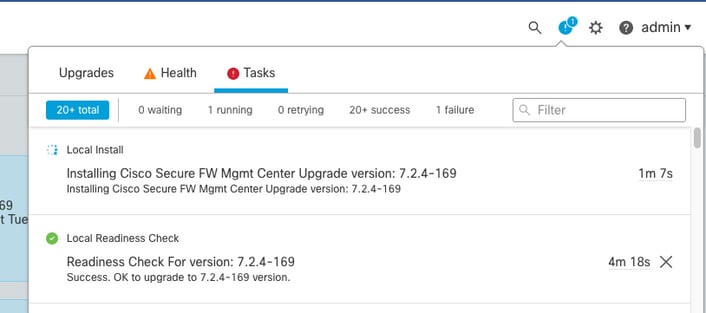

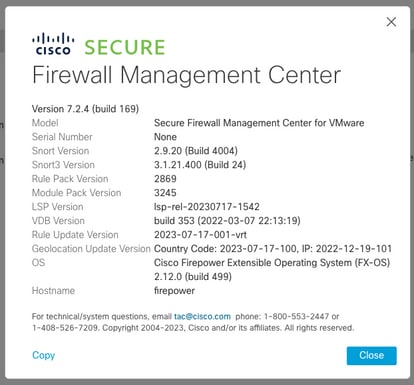
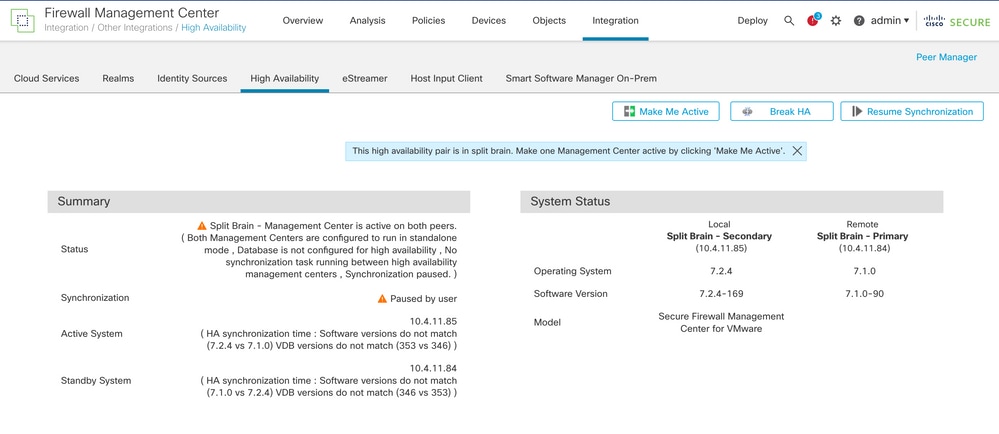
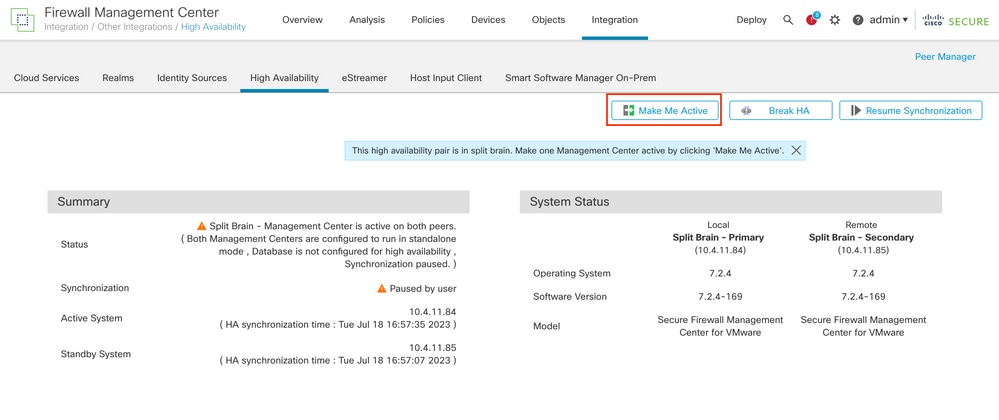
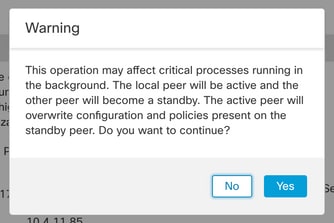
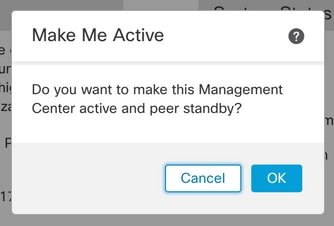
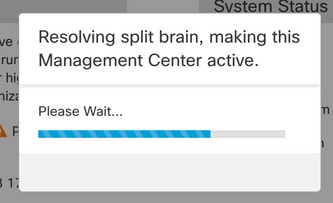
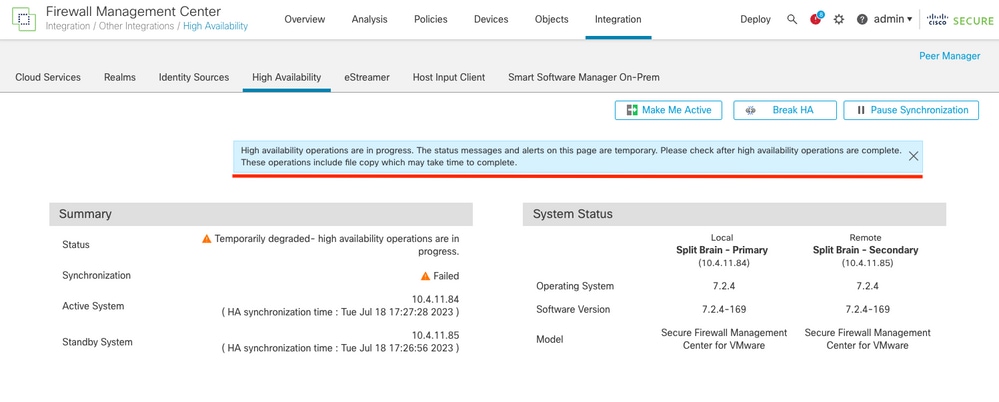
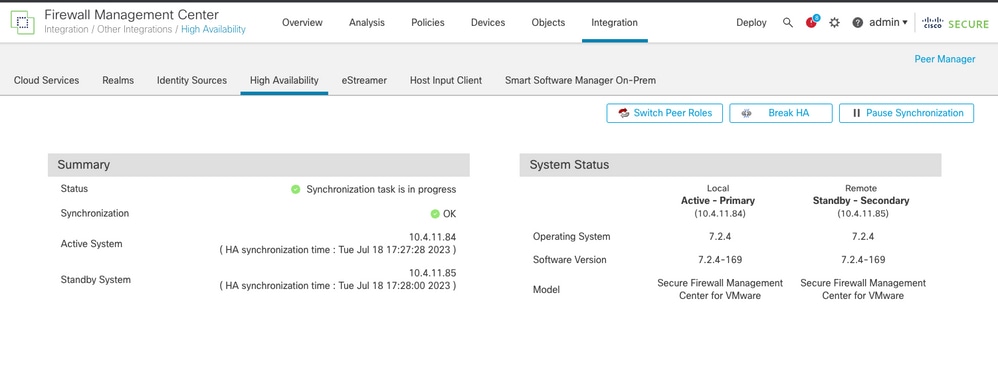
 Comentarios
Comentarios